- Tác giả Jason Gerald [email protected].
- Public 2023-12-16 11:46.
- Sửa đổi lần cuối 2025-01-23 12:51.
Chỉnh sửa ảnh là một kỹ năng rất hữu ích, cho dù đó là mục đích cá nhân hay công việc. Thêm nền đen vào ảnh bạn đã chụp là một cách để làm nổi bật hình ảnh, chẳng hạn như chân dung trẻ em, sản phẩm được quảng cáo hoặc ảnh trang web. Cách phổ biến nhất để chỉnh sửa ảnh là sử dụng Photoshop, sản phẩm chỉnh sửa ảnh của Adobe có sẵn cho Windows và Mac, và đã có mặt trên thị trường từ năm 1990. Bài viết này sẽ hướng dẫn bạn cách thêm nền đen vào ảnh bằng Photoshop hoặc bằng trang web chỉnh sửa hình ảnh. miễn phí.
Bươc chân
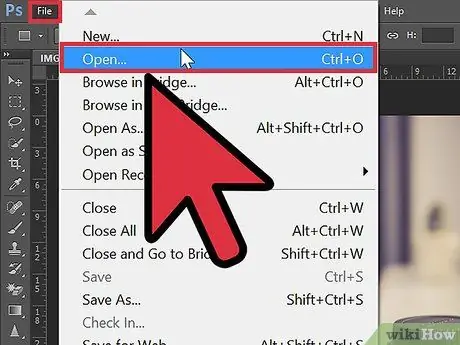
Bước 1. Mở hình ảnh bạn muốn trong Photoshop
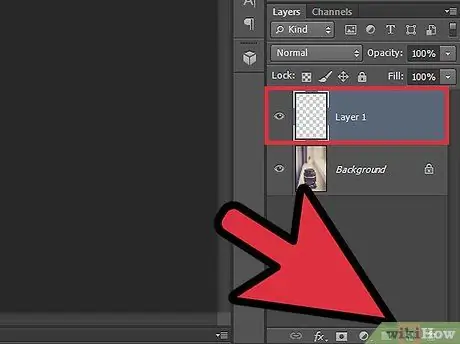
Bước 2. Tạo một lớp mới, sau đó đặt tên cho nó theo hình ảnh bạn muốn làm rõ
Các lớp khác trong hình ảnh này sẽ là nền.
- Để tạo một lớp mới trong phiên bản Windows của Photoshop, hãy nhấn Control (Ctrl) và J cùng một lúc.
- Để tạo một lớp mới trong phiên bản Photoshop dành cho Mac, nhấn Command (Cmd) và J cùng một lúc.
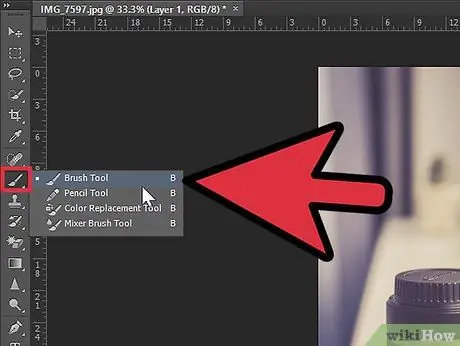
Bước 3. Từ bảng công cụ, chọn Paint Brush, và chọn màu đen trong hộp màu nền trước
Bắt đầu tô màu nền bằng Paint Brush cho đến khi nền của hình ảnh có màu đen. Nếu bạn tô màu đen cho một phần nào đó của hình ảnh, bạn vẫn có thể cải thiện nó.
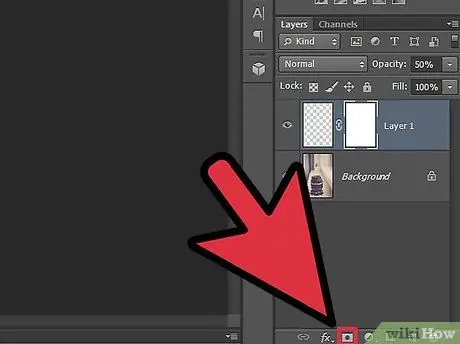
Bước 4. Nhấp vào biểu tượng Mặt nạ có hình tròn màu trắng trong bảng Lớp
Bạn sẽ thấy một hộp Mặt nạ trên lớp trên cùng, đó là lớp bạn đặt tên theo hình ảnh.
- Trong bảng Layers, chọn menu "Opacity", sau đó điều chỉnh độ trong suốt của hình ảnh cho đến khi bạn có thể nhìn thấy hình ảnh đằng sau nó. Ví dụ: bạn có thể đặt mức độ trong suốt là 50-60%.
- Đảm bảo rằng biểu tượng Mặt nạ vẫn được chọn trên lớp trên cùng. Phóng to đối tượng, sau đó bắt đầu tô phần hình ảnh mà bạn vô tình bôi đen. Một phần của hình ảnh sẽ xuất hiện trở lại.
- Khi bạn cần chi tiết cao, hãy nhấp vào mũi tên kép để di chuyển giữa các lớp trắng và đen. Bạn sẽ cần phải chuyển đổi giữa các lớp khá thường xuyên. Do đó, hãy cố gắng làm quen với các phím tắt. Lớp màu đen hiển thị nhiều hình ảnh hơn. Mặt khác, một lớp màu trắng sẽ ẩn các phần của hình ảnh.
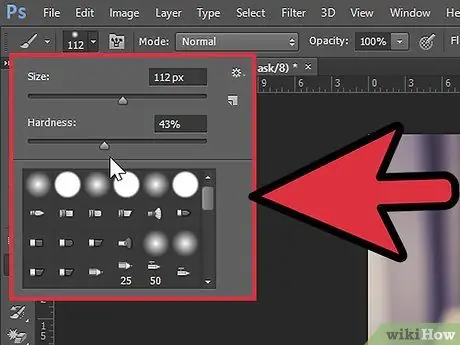
Bước 5. Nếu hình ảnh có các cạnh không đồng đều, hãy dùng cọ vẽ mảnh
Nếu bạn muốn có một hình ảnh với các đường nét rõ ràng, hãy sử dụng cọ vẽ dày.
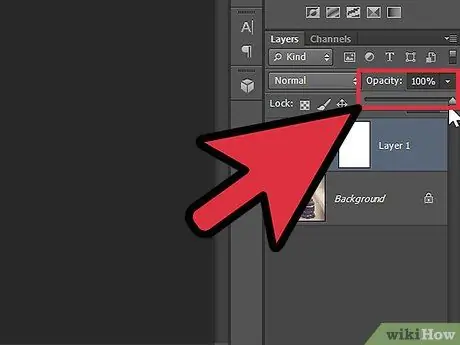
Bước 6. Để xem kết quả của công việc, thỉnh thoảng thay đổi độ trong suốt thành bình thường
Màu sắc hình ảnh cẩn thận. Bạn càng dành nhiều thời gian để tô màu các bức tranh, thì kết quả sẽ càng tốt hơn.
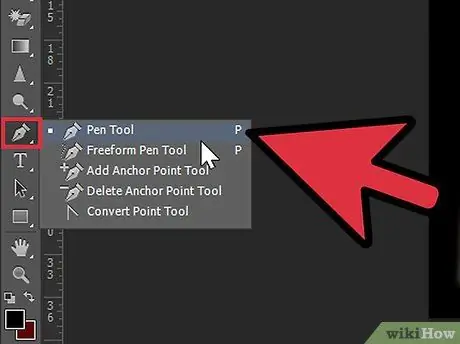
Bước 7. Ngoài ra, cắt hình ảnh bằng công cụ Pen hoặc Lasso, hoặc sử dụng bộ lọc Trích xuất
Sử dụng ba công cụ này để phác thảo hình ảnh một cách cẩn thận. Sau đó, thiết lập màu của lớp nền thành màu đen bằng cách chọn màu mặt trước và mặt sau trong bảng công cụ. Sau đó, kéo hình ảnh của bạn lên phía trước nền bằng công cụ Di chuyển.
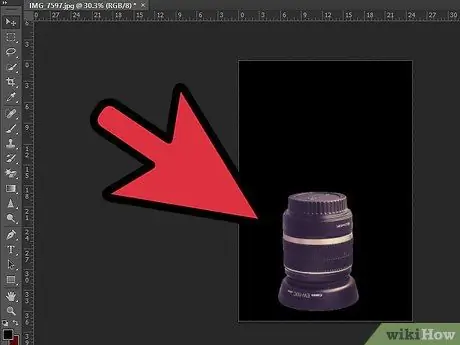
Bước 8. Đã xong
Hoàn thành
Nếu không có Photoshop, bạn có thể sử dụng nhiều chương trình xử lý ảnh miễn phí. Tìm kiếm "chỉnh sửa ảnh trực tuyến" trong công cụ tìm kiếm yêu thích của bạn, sau đó chọn một trang web. Sau đó, bạn có thể làm theo phác thảo của hướng dẫn này để thêm hình nền với trang web bạn chọn
Cảnh báo
Luôn sao lưu hình ảnh kỹ thuật số bằng cách sao chép các tệp hình ảnh vào một thư mục khác hoặc chọn tùy chọn sao chép trong chương trình chỉnh sửa hình ảnh. Bằng cách đó, bạn sẽ không bị mất hình ảnh ban đầu nếu bạn không thích các chỉnh sửa của mình
Những gì bạn cần =
- Máy vi tính
- Adobe Photoshop
- Hình ảnh kỹ thuật số với hình ảnh nổi bật






